Joomla Uzantısı Belgeleri
Joomla Uzantısı SSS
-
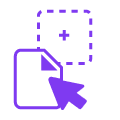 Dropfiles ve GDPR
Dropfiles ve GDPRYasal Uyarı: Bu bilgiler hukuki tavsiye niteliğinde değildir ve yalnızca bilgilendirme amaçlıdır. Uzantılarımızın tümü GDPR tarafından aynı düzeyde ilgili değildir.
Uzantımız tarafından hangi veriler kullanılıyor?
Dropfiles hangi dosyanın indirildiğine dair istatistikler alır, ancak bunlar kullanıcıyla doğrudan ilgili değildir, yalnızca anonim verilerdir. Eklenti, çerezler oluşturur (30 gün), ancak bunlar yalnızca kullanıcı arayüzü (UX) tercihlerini depolamak ve eklentinin kullanılabilirliğini artırmak için kullanılır.
Joomla, 3. taraf ve uzantımız
Web sitenizin kullanıcılarının ön uçta dosya yüklemelerine izin verirseniz, eklentinin Joomla kullanıcı oturumlarını kullandığını dikkate almanız gerekir. Joomla kullanıcı verileri 3.9 sürümünden itibaren yönetilebilir, dışa aktarılabilir ve silinebilir.
Dropfiles Google Drive, Dropbox, OneDrivegibi 3. parti hizmetlerden faydalanabilirsiniz. Bu hizmetler ve Joomla da kendi taraflarında ürün ve hizmetlerini GDPR uyumlu hale getirmek için çalışmaktadır.
Avrupa Komisyonu'nun Veri Koruma sayfasından GDPR hakkında daha fazla bilgi edinebilirsiniz.
-
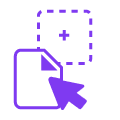 Dokunmatik ekranlı bir cihaz kullanarak dosya kategorilerini sürükleyip bırakamıyorum
Dokunmatik ekranlı bir cihaz kullanarak dosya kategorilerini sürükleyip bırakamıyorumWindows'ta Chrome kullanan bir dokunmatik ekran bilgisayarınız varsa, dokunmatik ekranla kategorileri sürükleyip bırakamayabilirsiniz, ancak kategorileri yalnızca fareyle sürükleyip bırakabilirsiniz. Bu sorunu gidermek için Chrome'da dokunma etkinliklerini devre dışı bırakmanız gerekir.
Chrome adres çubuğuna chrome://flags yazın ENTER'a
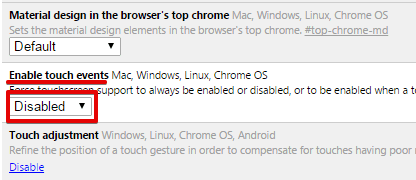
Dokunma olaylarını etkinleştir'i bulun > Seçeneği Devre Dışı
-
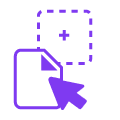 Bileşen yükleyicisi bana htaccess'imi güncellememi söylüyor, ne yapmalıyım?
Bileşen yükleyicisi bana htaccess'imi güncellememi söylüyor, ne yapmalıyım?Dropfiles .htaccess dosyanızın güncel olmadığını tespit etti. Bu durum, PDF dışındaki dosyaların indirilmesini imkansız hale getirmelidir.
En son Joomla sürümündeki htaccess dosyası sizinkinden farklı olabilir.
Neden? Çünkü güncelleme sırasında .htaccess dosyası her zaman güncellenmez.Ne yapmalıyım?
J3.9 yeni kurulum paketini indirebilir ve htaccess dosyasını kopyalayıp yapıştırabilirsiniz.
Aşağıdaki satırı htaccess dosyanızdan da kaldırabilirsiniz:
RewriteCond %{REQUEST_URI} /component/|(/[^.]*|\.(php|html?|feed|pdf|vcf|raw))$ [NC] -
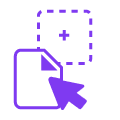 Ön tarih biçimini değiştirmek mümkün mü
Ön tarih biçimini değiştirmek mümkün müEvet, elbette, bu parametrelere dahildir.
Tarihi görüntülemek için kullanılan format standart php formatıdır: Php formatı
-
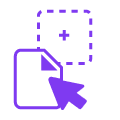 Dosyaları arayabilir miyiz?
Dosyaları arayabilir miyiz?Evet, Joomla aramasına dahil edilecek özel bir eklenti var veya arama ve filtreleme motorumuzu (menü veya modül) kullanabilirsiniz.
-
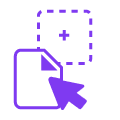 Özel bir modüle dosya kategorisi ekleyebilir miyim?
Özel bir modüle dosya kategorisi ekleyebilir miyim?Evet!
Dropfiles her WYSIWYG düzenleyici alanında kullanılmak üzere tasarlanmıştır; sadece çağrılacak bir içerik eklentisine sahip olmanız gerekir. Çoğu zaman varsayılan olarak etkindir.
Joomla HTML özel modülünde durum böyle değildir, etkinleştirmeniz gerekir.İçerik hazırla seçeneğini Evet olarak ayarlamanız gerekir
-
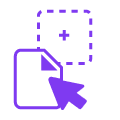 Dropfiles temasını geçersiz kılabilir veya yeni bir tema oluşturabilir miyim?
Dropfiles temasını geçersiz kılabilir veya yeni bir tema oluşturabilir miyim?Dropfilestema ekleyebilir ve özelleştirebilirsiniz, ancak standart MVC Geçersiz Kılmalarını değil, Joomla'nın varsayılan eklenti sistemini kullanıyoruz.
Dropfiles temaları aslında eklentilerdir ve /plugins/dropfilestemaları klasöründe bulunurlar
Yeni eklentinizi oluşturmak için bir eklentiyi kopyalamanız, eklentinin adını değiştirmeniz gerekecektir (pluginname.xml ve eklentinin sınıf adı). Daha sonra Joomla standart yükleyicisi aracılığıyla yükleyin, temalar listesinde gösterilmelidir. Daha sonra bu temada istediğiniz tüm değişiklikleri yapabilirsiniz, güncellemelerden etkilenmeyecektir.
-
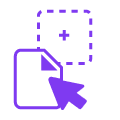 Birden fazla dosya kategorisi ekleyebilir miyim?
Birden fazla dosya kategorisi ekleyebilir miyim?Evet, tek bir kategori (herhangi bir alt kategori olmadan) veya alt kategoriler içeren kategoriler ekleyebilirsiniz.
İkinci durumda, alt kategoriler listelenecek ve bunlar arasında gezinebilirsiniz. -
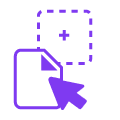 Joomla web siteme nerede dosya ekleyebilirim?
Joomla web siteme nerede dosya ekleyebilirim?Dropfiles tek bir dosyayı veya dosya kategorilerini doğrudan WYSIWYG düzenleyicinize eklemenize olanak tanır.
Dropfiles tüm düzenleyicilerle uyumludur; bu, bir makaleye, özel bir modüle veya içerik eklentilerini çağıran herhangi bir bileşene dosya ekleyebileceğiniz anlamına gelir.